

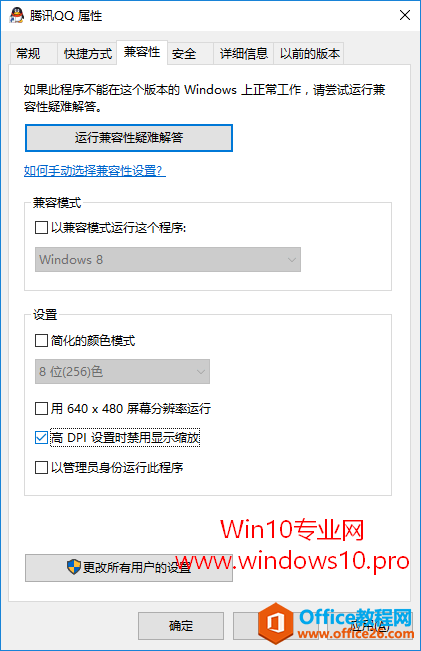
|
Windows操作系统作为优秀的操作系统,由开发操作系统的微软公司控制接口和设计,公开标准,因此,有大量商业公司在该操作系统上开发商业软件。 三种修改Win10 DPI缩放级别的方法:
其中后两种修改方法可以避免修改DPI后出现字体显示模糊的问题。其实还有一个技巧可以避免修改DPI后某些第三方应用程序窗口中的字体或图标显示模糊的问题: PS:从Win10创造者更新14986预览版开始,微软显著改善了高DPI缩放后字体的显示效果,已无需再进行如下设置。 在出现显示模糊问题的应用程序快捷方式图标上点击右键,选择“属性”,在打开的属性窗口中切换到“兼容性”选项卡。如图:
勾选下面的“设置”中的“高DPI设置时禁用显示缩放”,确定关闭窗口。 再重新运行该快捷方式打开应用程序时,就能避免出现字体显示模糊的问题了。但与此同时,也会有字体过小的不足,正所谓有得必有失 Windows操作系统对硬件支持良好。 |
温馨提示:喜欢本站的话,请收藏一下本站!